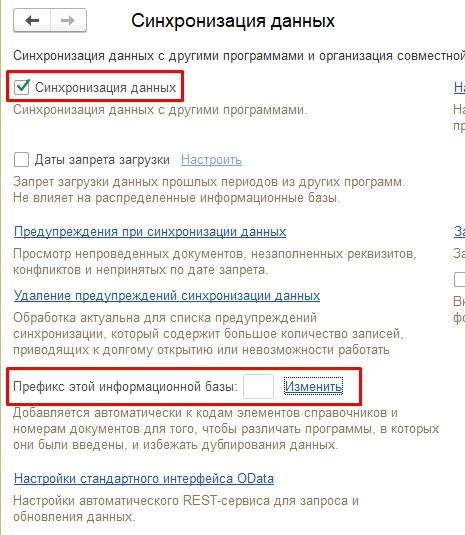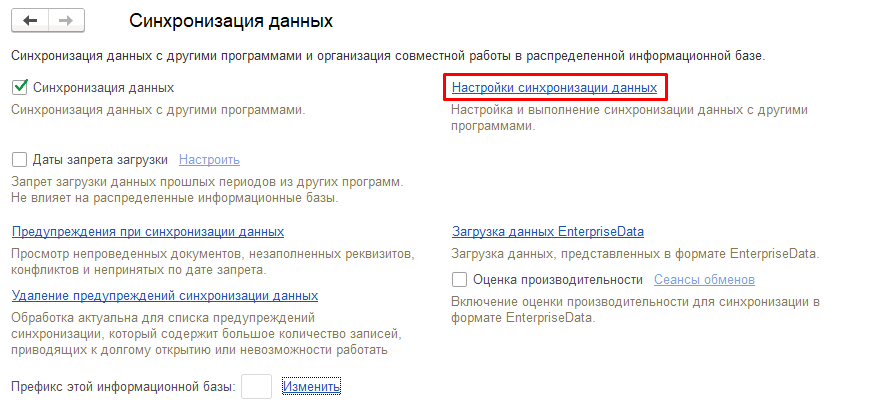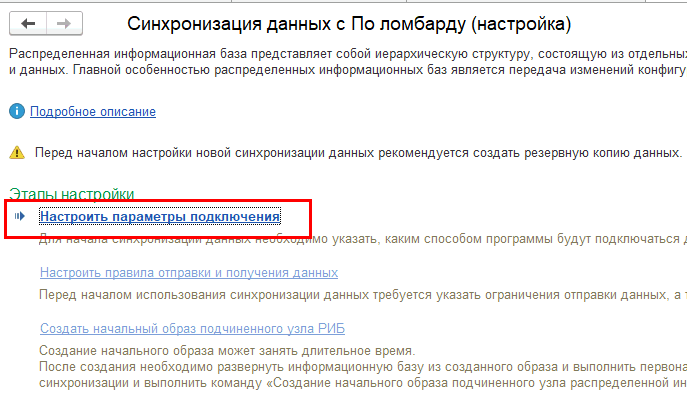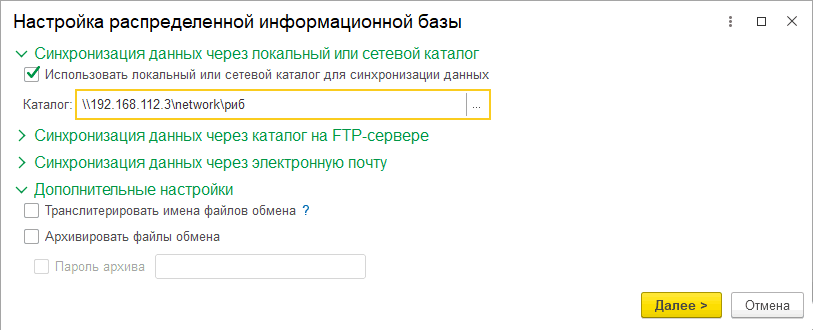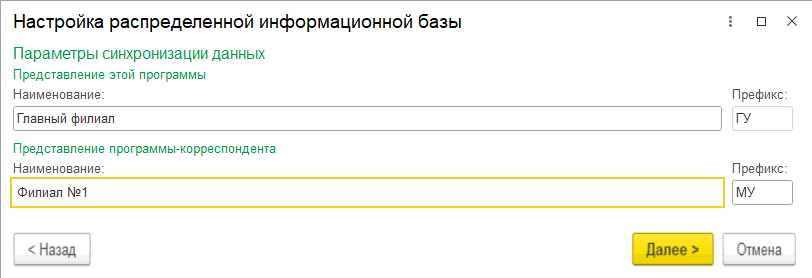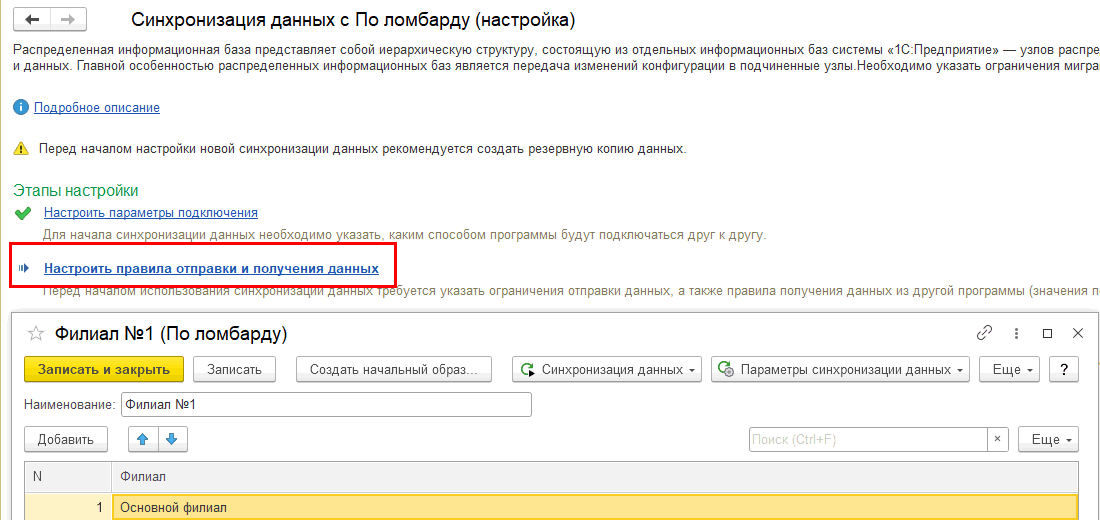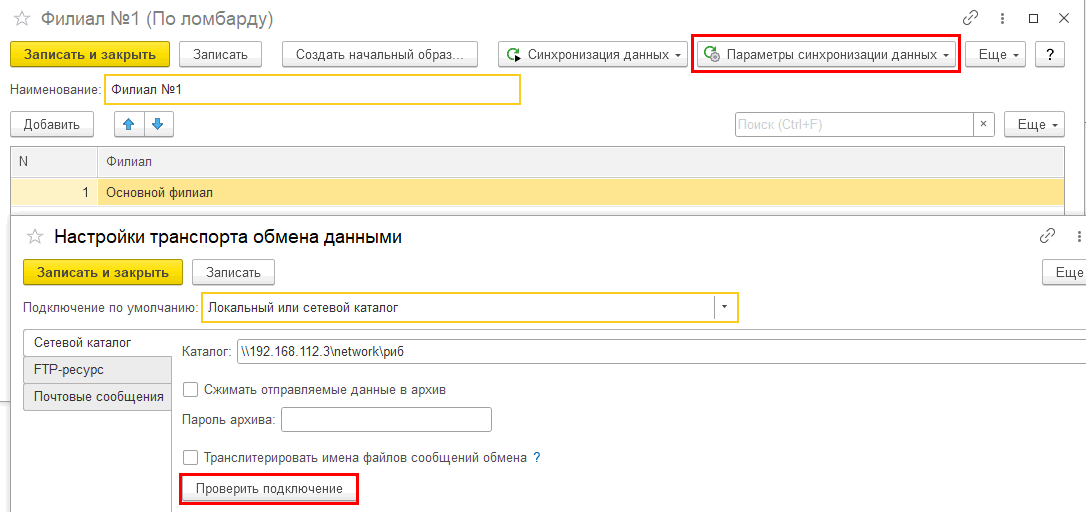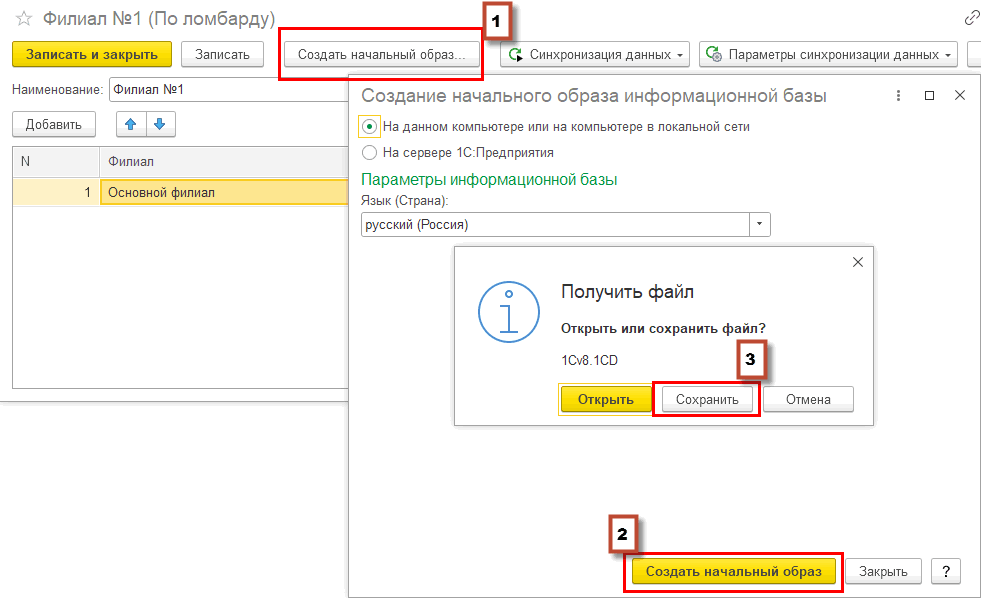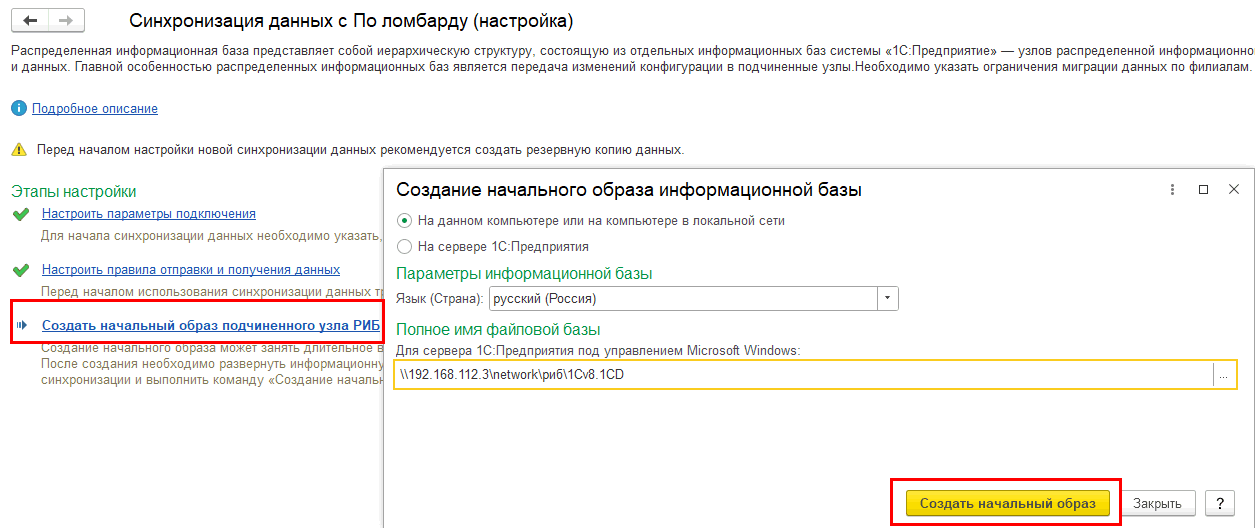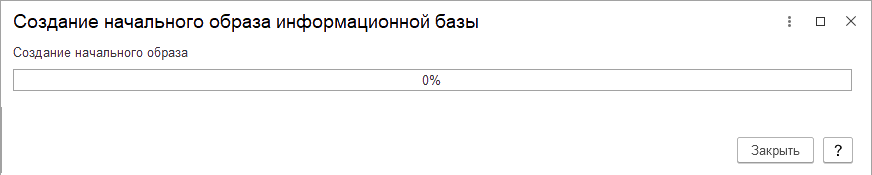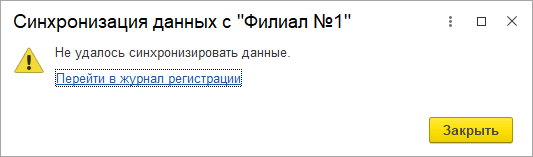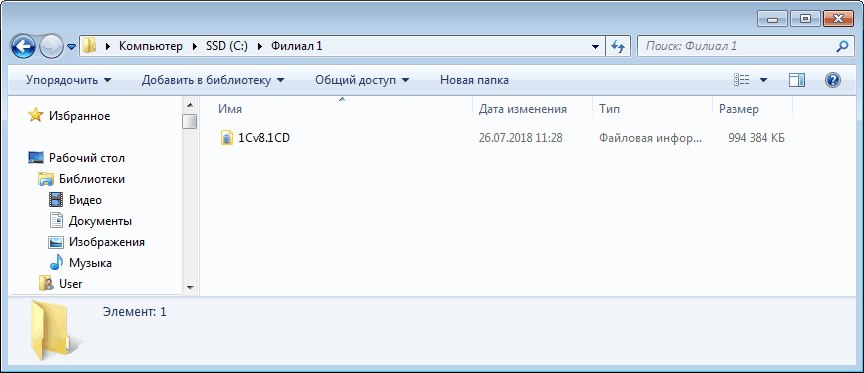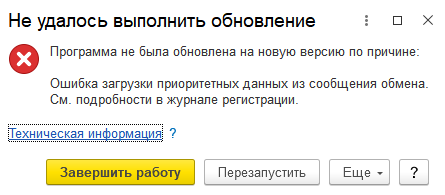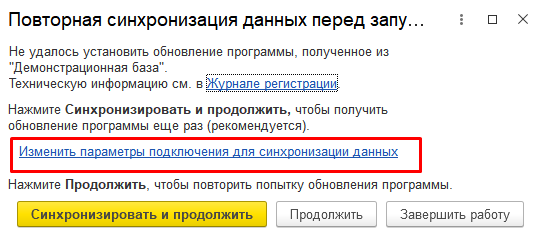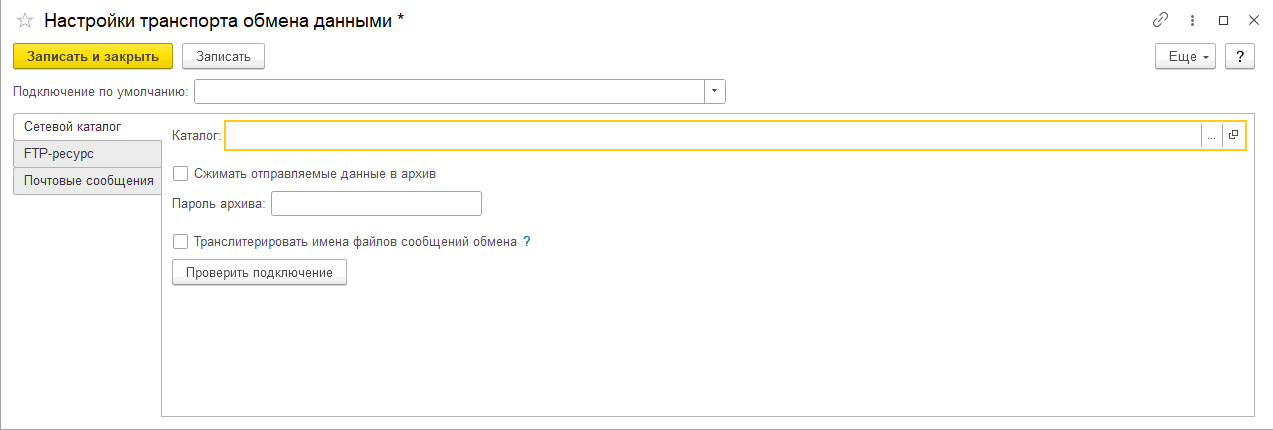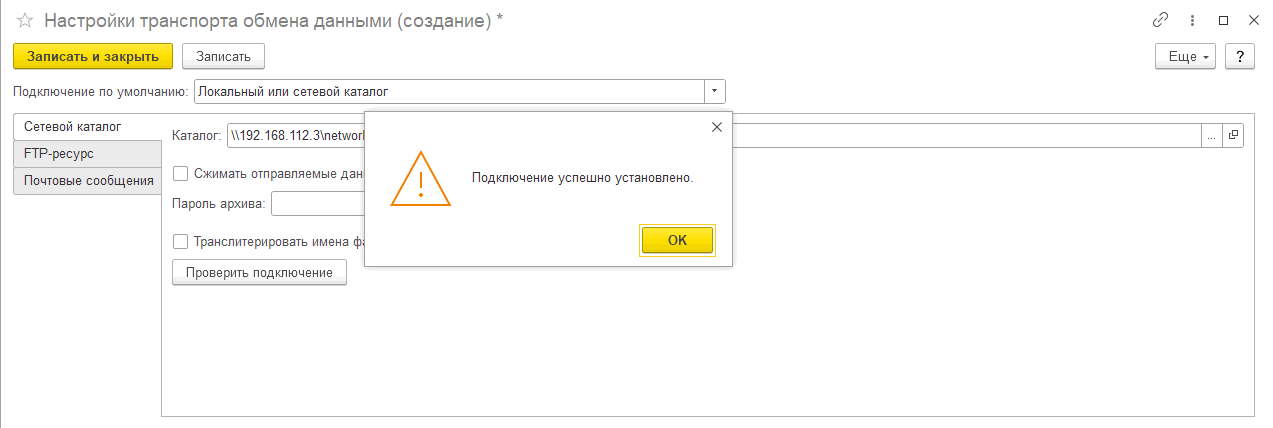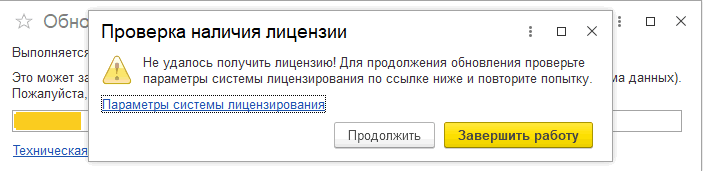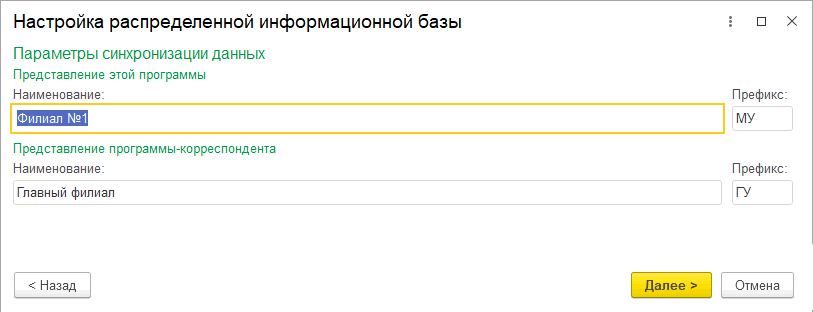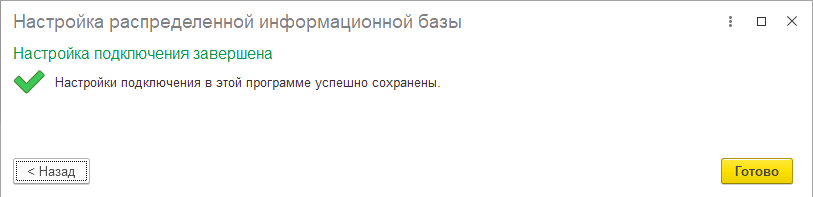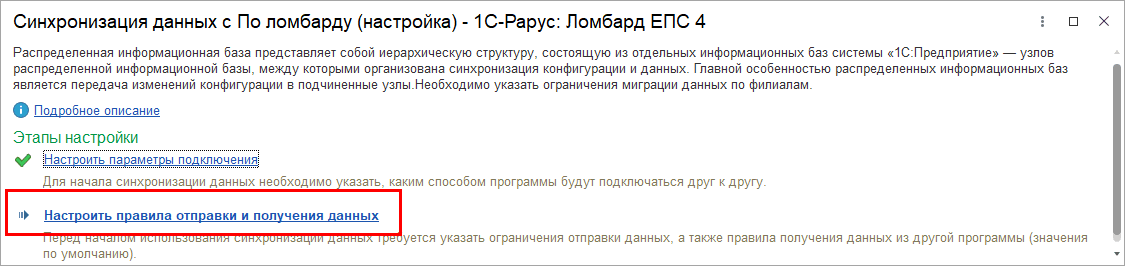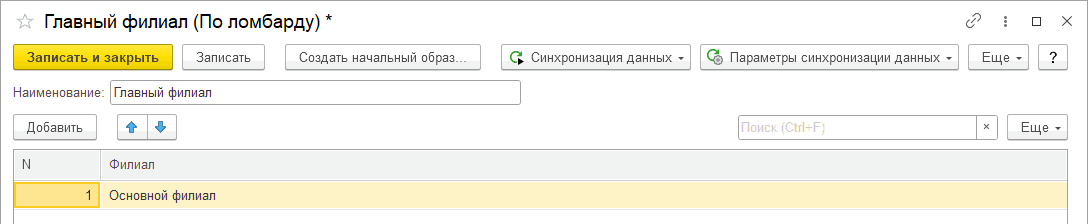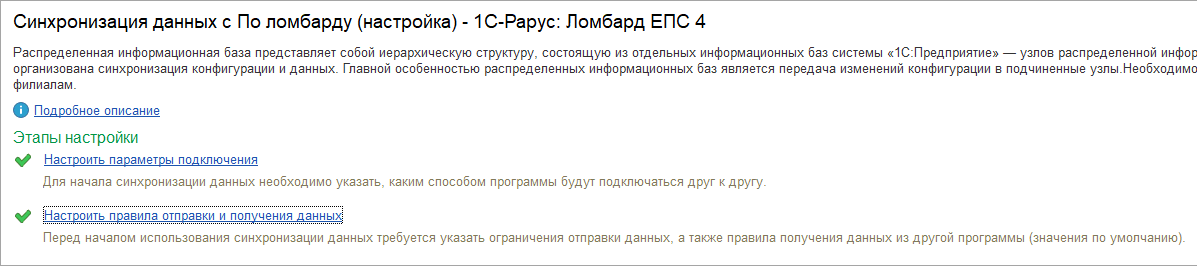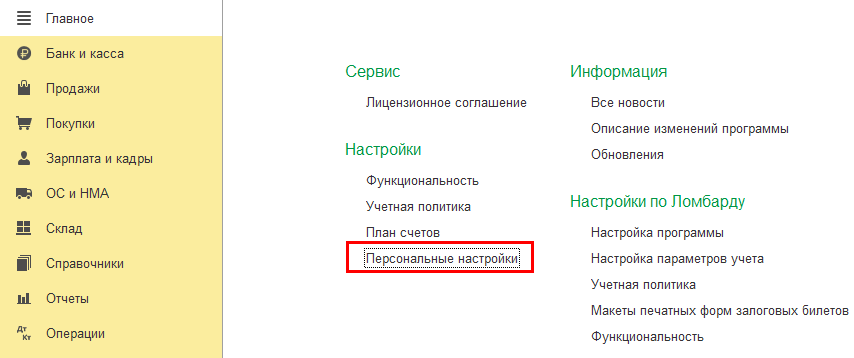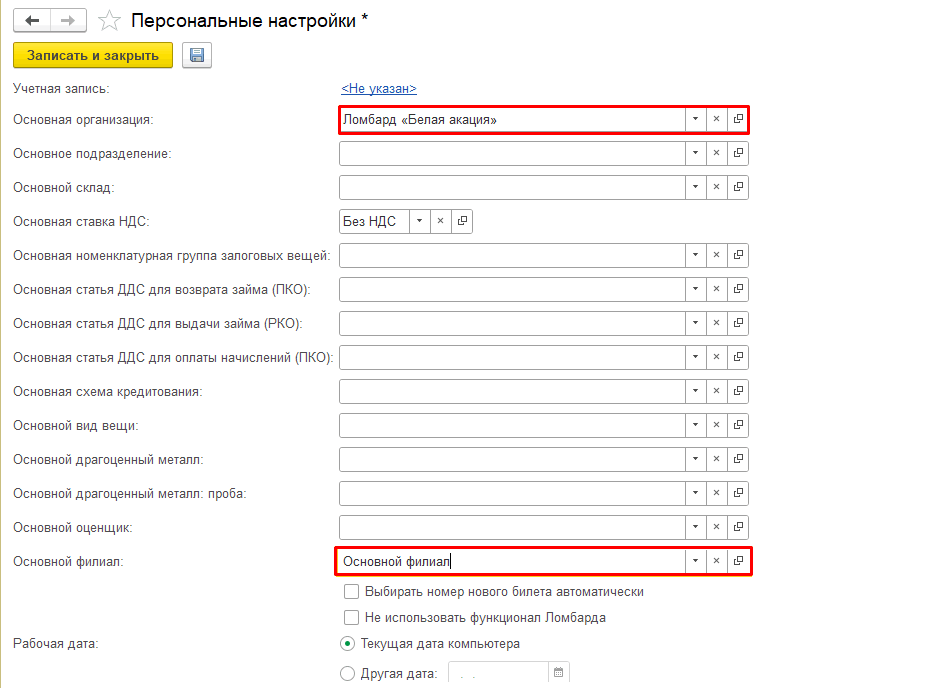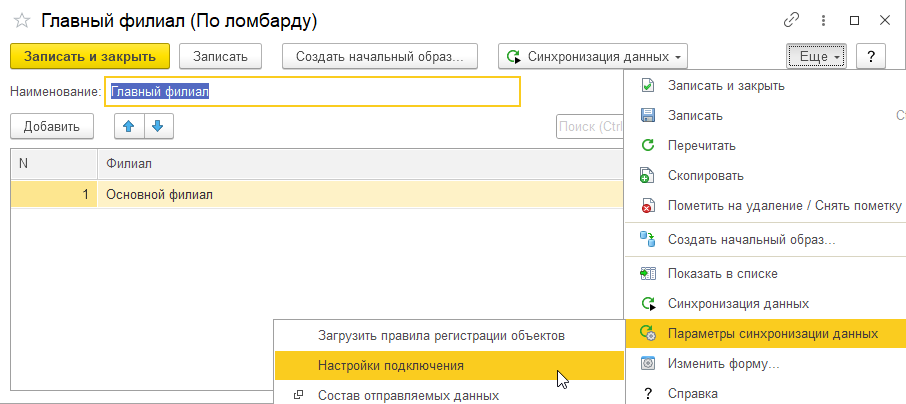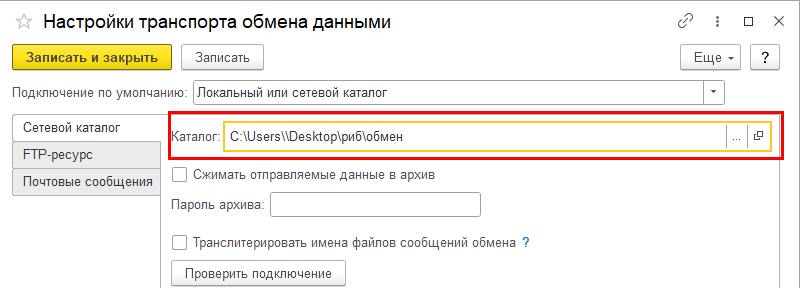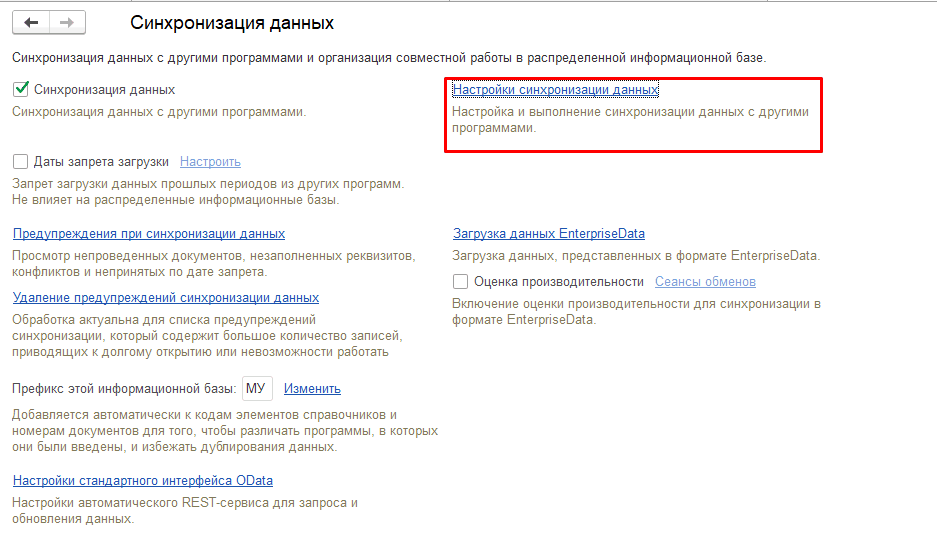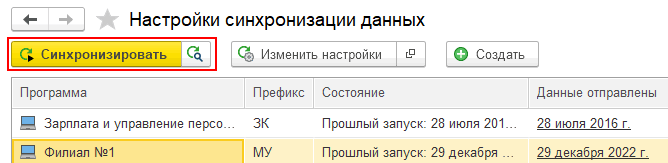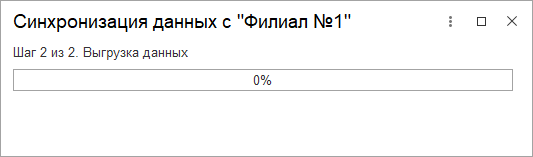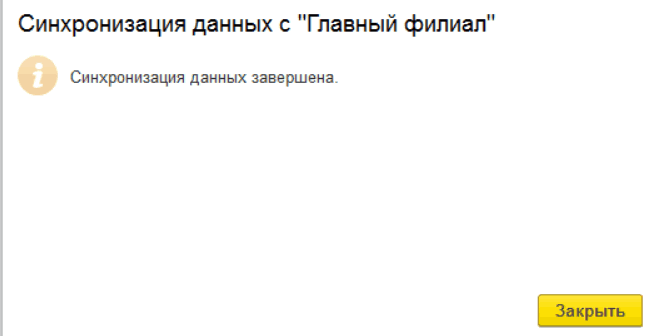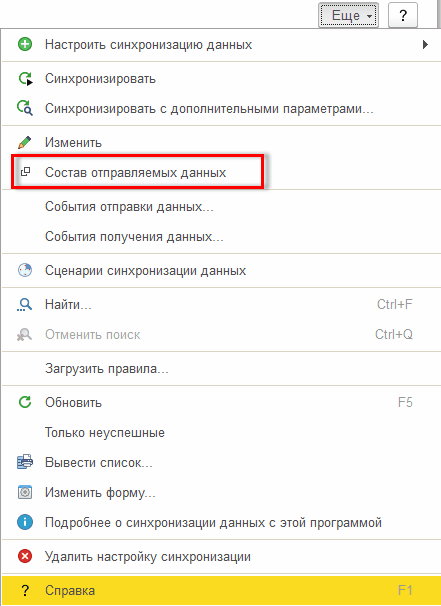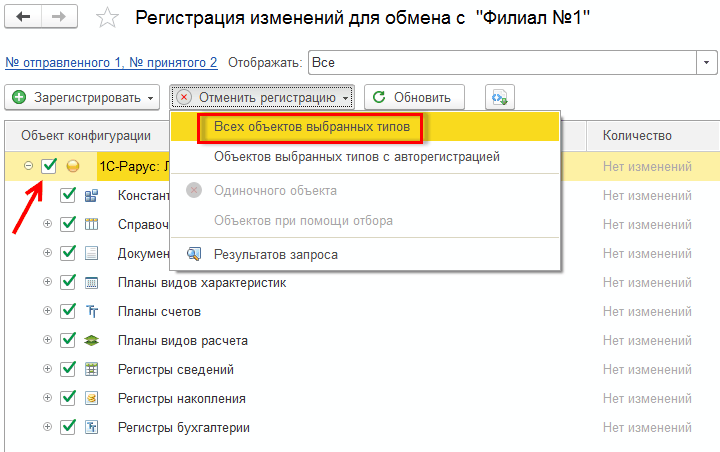Как настроить распределенную информационную базу (РИБ)
Программа 1С-Рарус: Ломбард 4 и 1С-Рарус: Ломбард ЕПС 4 поддерживает обмен данными между территориально распределенными филиалами. Это реализовано с помощью механизма распределенных информационных баз (РИБ). В инструкции рассмотрим порядок настройки обмена.
3. Настройка подчиненного узла
5.1. Особенности обмена данными с использованием плана обмена «По ломбарду».
6. Действия при восстановлении информационной базы из резервной копии
Что такое РИБ
Если у предприятия имеются территориально удаленные офисы, то ведение единого учета становится проблемным. Возникает необходимость обмена данными между офисами. Например, нужно передать документы из главного офиса в Москве в филиал в Подмосковье.
1С:Предприятие 8 решает такие задачи при помощи механизма, который называется «Распределенные информационные базы» (РИБ).
РИБ построены в виде иерархической (древовидной) структуры.
Имеется главный офис и подчиненные, у подчиненных могут быть свои подчиненные, и так далее. Главный офис называется главным узлом или центральным узлом. Подчиненные офисы называются подчиненными узлами.
Данные могут передаваться от главного офиса к подчиненному, и наоборот. Передается тот список объектов, который настроен для РИБ.
Можно ограничить передачу некоторых объектов в другие узлы. Например, в подчиненном офисе не нужен какой-либо документ главного офиса. Можно настроить обмен таким образом, чтобы этот документ не передавался.
Порядок обмена в РИБ можно разбить на этапы:
-
Настройка главного узла.
-
Создание подчиненных узлов.
-
Выполнение обмена.
Далее рассмотрим подробно все этапы.
Настройка главного узла
-
Откроем программу в режиме «1С:Предприятие» и зайдем в меню «Администрирование – Настройки программы – Синхронизация данных»:
1.1 Устанавливаем флажок «Синхронизация данных», указываем префикс текущей базы:
Префикс нужен, чтобы отличать, какие документы введены в этой базе, а какие пришли из другой. Также это помогает избежать дублирования информации.
-
Переходим по ссылке «Настройки синхронизации данных».
2.1 В окне настройки синхронизации нажимаем «Создать – Распределенная информационная база с фильтром по филиалам Ломбарда»:
2.2 В открывшемся окне выберем «Этапы настройки – Настроить параметры подключения»:
-
Перед настройкой обмена нужно обязательно сделать копию базы, программа об этом также предупреждает:
-
После создания копии нажимаем «Далее».
-
Выбираем способ обмена. Возможны варианты:
-
обмен через локальный или сетевой каталог;
-
обмен через FTP-ресурс;
-
обмен по электронной почте.
-
Рассмотрим обмен через сетевой каталог:
Файлы обмена можно заносить в архив, для этого устанавливается флажок «Архивировать файлы обмена». При необходимости для архива можно установить пароль.
Нажимаем «Далее».
Этапы настройки обмена через FTP-ресурс и по электронной почте пропускаем.
Указываем название текущей и другой базы (филиала) и их префиксы и нажимаем «Далее»:
Нажимаем «Готово».
-
Далее необходимо настроить правила отправки и получения данных. Для этого переходим по ссылке «Настроить правила отправки и получения данных». Указываем филиалы, по которым будет вестись учет в другой базе:
Филиалов может быть несколько.
Проверим возможности записи в каталог, для этого нажмем «Параметры синхронизации – Настройки подключения – Проверить подключение»:
-
Теперь создадим начальный образ для обмена, нажмем кнопку «Создать начальный образ – Создать начальный образ – Сохранить», сохраненный файл понадобится для обмена.
Начальный образ также можем создать и через настройку синхронизации данных.
Указываем, где будет сохранена база:
-
на данном компьютере или на компьютере в локальной сети;
-
на сервере 1С:Предприятия.
-
-
В зависимости от выбранного варианта указываем параметры базы.
В примере установим вариант «На данном компьютере или на компьютере в локальной сети», укажем каталог базы и нажмем «Создать начальный образ»:
Запустится процесс создания образа базы.
Окно настройки примет вид:
Примечание:
Если процесс необходимо отложить, то создать начальный образ можно будет позднее. Для этого откройте настройки синхронизации, нажмите «Настроить правила синхронизации данных» и «Изменить настройки»:
Нажмите кнопку «Создать начальный образ»:
-
После создания начального образа базы, необходимо выполнить обмен данными для формирования файла обмена. При первом таком обмене выйдет предупреждение «Не удалось синхронизировать данные», что является нормальным поведением программы.
Инструкцию по созданию копии можно посмотреть по ссылке.
В результате выйдет сообщение о завершении:
Настройка подчиненного узла
-
Открываем папку с сохраненным начальным образом:
Копируем базу и добавляем его на другом компьютере. Инструкцию по добавлению базы можно посмотреть здесь.
-
Запускаем базу в режиме «1С:Предприятие».
-
Откроется окно для настройки:
Вводим данные, как при настройке главного узла, и нажимаем «Проверить подключение»:
Далее закрываем это окно и нажимаем «Синхронизировать и продолжить».
Начнется процесс обновления, в процессе выйдет окно «Проверка наличия лицензии», где необходимо ввести адрес сервера СЛК.
После завершения обновления выйдет следующее окно. Нажмем «Настроить параметры подключения».
-
Проверяем настройки распределенной информационной базы:
Нажимаем «Далее»
-
Для подтверждения настроек нажимаем «Готово»:
-
Откроется окно настройки с подтвержденным этапом «Настройки параметров подключения», теперь перейдем к следующему этапу, нажмем «Настроить правила отправки и получения данных»:
-
Заполним наименование и добавим главный узел, с которым будет производиться обмен, нажмем «Записать и закрыть»:
После заполнения данных окно настройки примет следующий вид. У всех этапов настройки появятся галочки.
-
Для корректной работы нужно установить основную организацию и основной филиал в персональных настройках пользователя. Заходим в меню «Главное – Настройки – Персональные настройки»:
Указываем организацию и филиал:
-
Перейдем в настройки филиала «Администрирование – Синхронизация данных – Настройки синхронизации данных», выберем филиал, далее нажмем кнопку «Ещё – Параметры синхронизации данных – Настройки подключения».
Указываем каталог обмена.
Обмен данными
-
Для ручного обмена данными зайдем в меню «Администрирование – Настройки программы – Синхронизация данных», перейдем по ссылке «Настройки синхронизации данных»:
-
Нажимаем «Синхронизировать»:
Откроется окно со статусом синхронизации. Сначала идет загрузка данных:
Затем выгрузка данных:
После завершения синхронизации появится сообщении об успешном выполнении:
Эти же действия нужно выполнить в другой базе.
Особенности обмена
Особенности обмена данными с использованием плана обмена «По ломбарду»
-
Каждому подчиненному узлу РИБ соответствует филиал или список филиалов. Информация в эти филиалы выгружается из центрального узла РИБ.
-
Из центрального узла в подчиненные узлы передаются:
-
справочник «Организации»;
-
стандартные настройки параметров бухгалтерского и налогового учета;
-
стандартная учетная политика организаций по бухгалтерскому и налоговому учету;
-
данные стандартного производственного календаря;
-
все данные по учету ломбарда, которые явно не относятся к конкретному филиалу, например:
-
учетная политика по Ломбарду;
-
настройки параметров учета по Ломбарду;
-
справочник «Схемы кредитования»;
-
справочник «Драгоценные металлы»;
-
справочник «Пробы драгоценных металлов»;
-
справочник «Причины списания залоговых билетов»;
-
справочник «Состояния вещей»;
-
и др.
-
-
данные по конкретному филиалу. Например, если узлу «Филиал №1» соответствует филиал «Первый», то при выгрузке из центрального узла в узел «Филиал №1» перенесутся залоговые операции по филиалу «Первый»:
-
документ «Операция по залогу»;
-
документ «Начисление процентов»;
-
документы «Поступление наличных» и «Списание наличных», если ведется аналитический учет по филиалам на счете 50 «Касса».
-
-
-
Из подчиненных узлов в центральный узел передаются все данные. Таким образом в центральном узле хранится вся информация для формирования консолидированной отчетности.
Обновление РИБ
Инструкцию по обновлению РИБ смотрите здесь.
Действия при восстановлении информационной базы из резервной копии
При восстановлении информационной базы из резервной копии рекомендуется:
-
Отменить отправку данных, приготовленных для других программ (для каждой настройки синхронизации данных выполнить команду «Еще – Состав отправляемых данных»:
В открывшемся окне установить флажок «1С-Рарус: Ломбард, редакция 4.0» и выполнить команду «Отменить регистрацию – Всех объектов выбранных типов»:
-
Заново выполнить отправку данных из других узлов в главный узел.
-
Включить автоматический обмен.
Примечание:
при потере существенной части данных рекомендуется удалить все настройки синхронизации с другими программами и выполнить настройку синхронизации заново. В противном случае может произойти потеря данных в программах, с которыми настроена синхронизация.